In questo breve tutorial, parleremo del browser Safari (che sia per Windows o Mac OS X), e particolarmente del come cancellare cache, cronologia, cookie e molto altro.
Basta leggere la guida per il proprio sistema operativo (anche se la procedura è davvero molto simile per entrambi) e cancelleremo tutti i dati sensibili che Safari 5 ha creato durante la navigazione.
Safari 5 per Windows
1. Avviare Safari 5 e cliccare sul pulsante “Impostazioni” in alto a destra. Dal menù a tendina, scegliere “Reinizializza Safari…“;
2. Da qui è possibile scegliere quali dati fare cancellare da Safari. Attenzione a non resettare ciò che non si vuole cancellare, come le impostazioni del browser o i segnalibri. Cliccare sul pulsante “Ripristina” quando abbiamo finito, per dare il via al processo di cancellazione.
Safari 5 for Mac
1. Scegliere Safari dalla barra dei menù. Quindi, cliccare sul menù a tendina ed infine su “Reinizializza Safari“;
2. Da qui è possibile scegliere quali dati fare cancellare da Safari. Attenzione a non resettare ciò che non si vuole cancellare, come le impostazioni del browser o i segnalibri. Cliccare sul pulsante “Ripristina” quando abbiamo finito, per dare il via al processo di cancellazione.

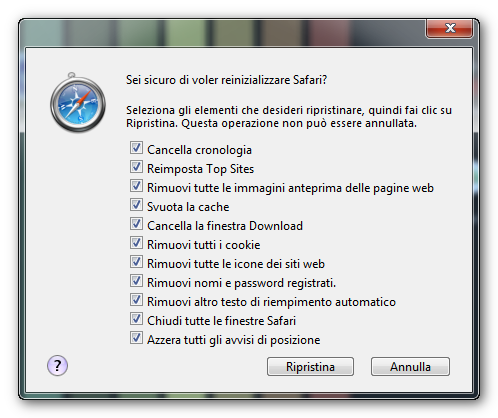
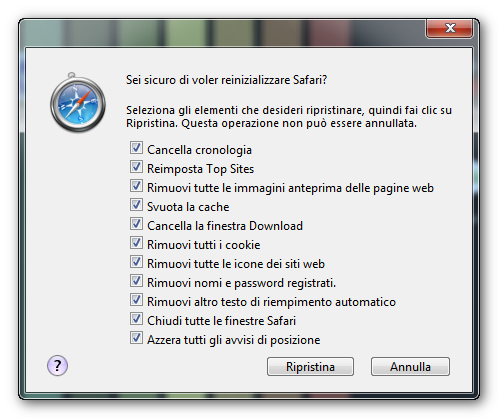
non mi compare reinizializza safari